Безпеки мало не буває, в даній статті розберемо кращі способи як поставити пароль на додаток Android!
У цій же статті розглянемо кращі рішення, які дозволять встановити пароль на вибрані додатки в Android.
Установка пароля на додаток за допомогою Smart AppLock
Smart AppLock по праву вважається одним з кращих блокувальників додатків на Android, має 4,4 зірки з 5 в магазині Google Play. Має досить багатий функціонал, за допомогою якого можна гнучко налаштувати блокування.
Чому варто звернути увагу на Smart AppLock? Ось вам невеликий список можливостей:
- російськомовний інтерфейс
- Установка графічного ключа або pin-коду
- Установка паролів для кожного додатка
- Блокування за часом
- Список Wi-Fi мереж, де пароль не буде встановлено
- Дистанційне блокування за допомогою SMS
- Відправка фото на email при неправильному введенні коду
І багато інших корисних функцій і можливостей з налаштування.
Перейдемо до першого налаштування Smart AppLock:
- Знайдіть іконку програми і запустіть Smart AppLock, при першому запуску у попросять задати пароль якої буде використовуватися для заходу в налаштування програми, щоб ніхто не зміг скасувати зроблені вами блокування
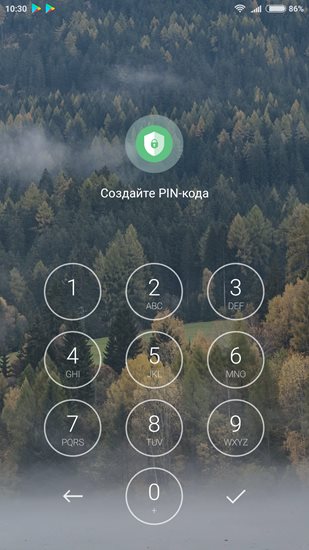
- Після того як задасте пароль для Smart AppLock ви потрапите у вкладку "Додатки" де зможете відзначити ті додатки на які необхідно повісити блокування, натисніть кнопку + і почніть відзначати

- Рекомендується відразу ж зазначити кілька додатків на які необхідно повісити блокування (зроблено це для того щоб ні хто не зміг видалити Smart AppLock і зникла блокування):
- налаштування
- Програма установки додатків
- Після того як відзначите необхідне натисніть кнопку +
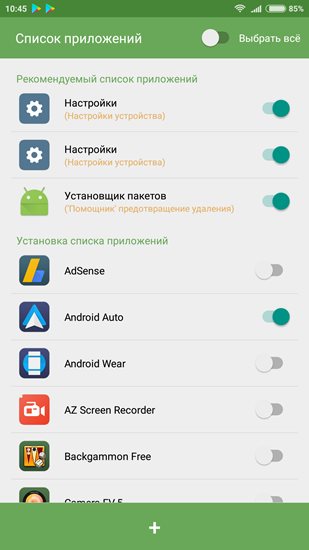
- При початковому налаштуванні вас також попросять дати додаткові права App Lock
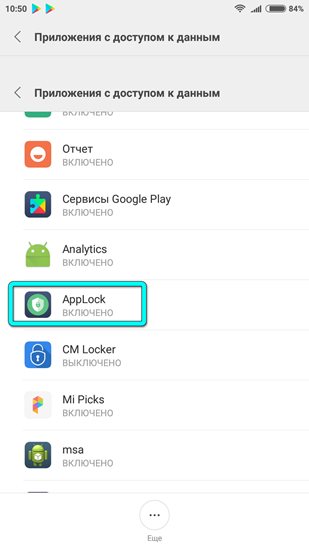
- Спробуйте перейти до обраної програми на яке повісили пароль і перевірте вимагає пароль
Завантажити Smart AppLock
Установка пароля на додаток за допомогою CM Locker
Додаток CM Locker анітрохи не поступається вище описаного Smart AppLock, також має високі оцінки, 4,4 зірки з 5, в магазині Google Play. З можливостей варто відзначити:
- Російська мова
- Маленький вага додатки і хороша оптимізація
- Блокування екрану
- Блокування додатків
- АНТИВОР
- Відправка фото на email при неправильному введенні
- Прогноз погоди та управління музичним плеєром
І інші корисні функції.
Налаштовуємо блокувальник додатків CM Locker:
- Знайдіть іконку CM Locker в меню додатків і запустіть його, при запуску вам запропонують захистити пристрій, даний крок пропустити не можна і натискаємо кнопку Захистити
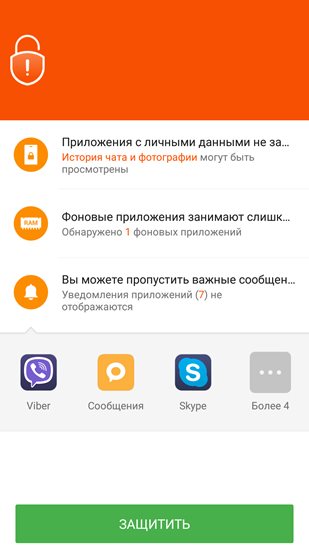
- Додаток попросить активувати додаткові дозволи
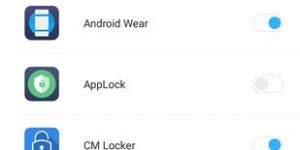
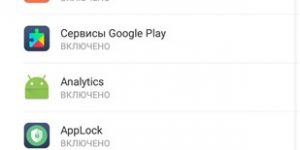
Установка пароля на додаток в Miui (Xiaomi)
Щоб встановити в пароль на додаток необхідно перейти в меню "Настройок" Android і далі зайти в розділ "Замок додатків".
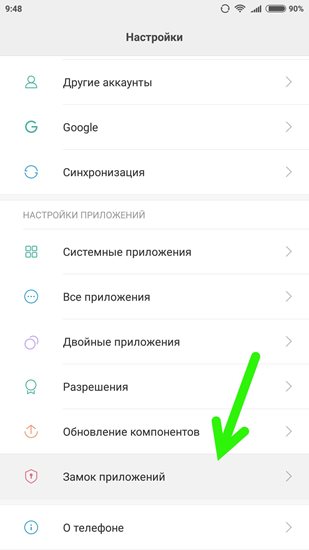
Все що вам залишається зробити - це відзначити необхідні додатки на які треба повісити замок при запуску.
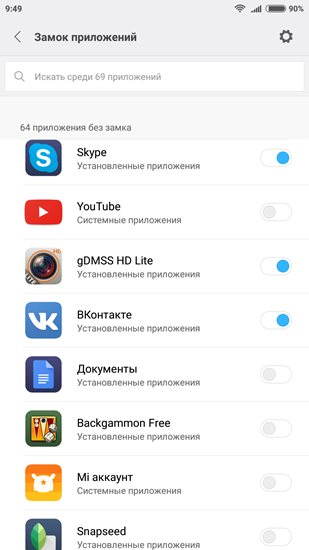
Після того як відзначите все необхідне, вам залишається зробити ще один маленький крок, а саме встановлення частоти, коли буде включатися пароль.
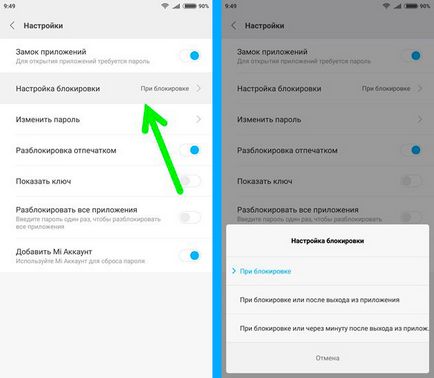
- При блокуванні - пароль буде запитуватися кожного разу після того як пристрій буде заблоковано
- При блокуванні або після виходу з програми - пароль буде запитуватися якщо блокуйте пристрій або вийдете з програми в меню
- При блокуванні або через хвилину після виходу з програми - пароль буде запитуватися якщо блокуйте пристрій або через хвилину як ви вийдете з програми в меню
Збільшити безпеку використання додатків для блокування входу
Незалежно від того який додаток блокіратор ви оберете, із запропонованих в даній статті або будь-який інший з Google Play, вам потрібно запам'ятати кілька речей
- Щоб додаток встановлюють блокування на запуск інших додатків дійсно відпрацьовували на всі 100%, вам необхідно встановити блок на "Налаштування" і на "Монтажник пакетів", щоб не хто не зміг видалити блокіратор або видалити його дані, тим самим видаливши весь захист.
- Запам'ятайте і запишіть пароль який ви використовуєте для блокування, інакше в разі чого вам доведеться робити повний скидання налаштувань, що загрожує втратою даних.